ユーザ管理
ユーザ設定アイコン
画面右上のユーザ設定アイコンを押して、ユーザ管理(ユーザ追加・パスワード変更)を行うことができます。
この画面で、契約のタイプを確認することができます
また、ログアウトはこの画面で実施します。
この画面では、テナント名の情報と、ログインしているユーザアカウントが表示されます。
ユーザ管理は、Operator権限でのみ実行することができます。
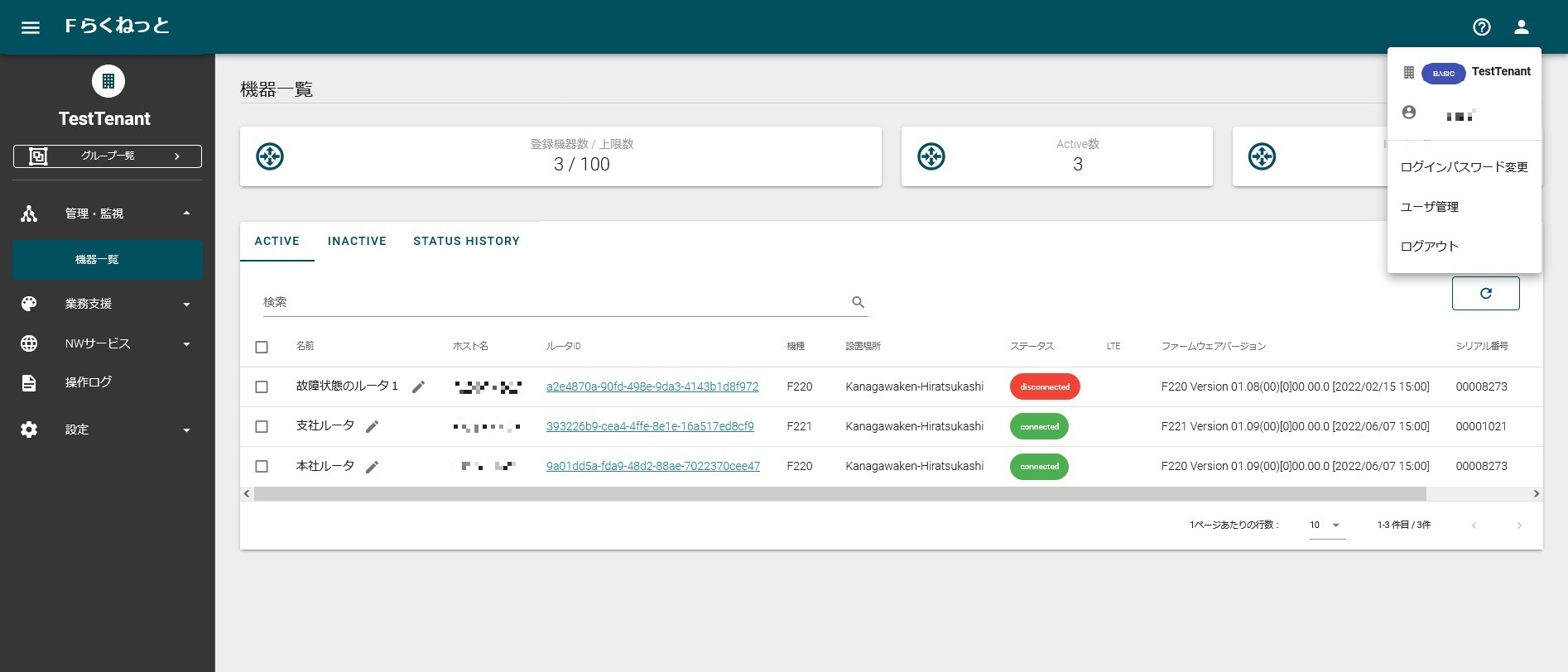
パスワード変更
現在ログイン中のアカウントのパスワードを変更し、パスワードの有効期間を指定します。パスワードの有効期間は、7~30日 もしくは 無制限から指定します。
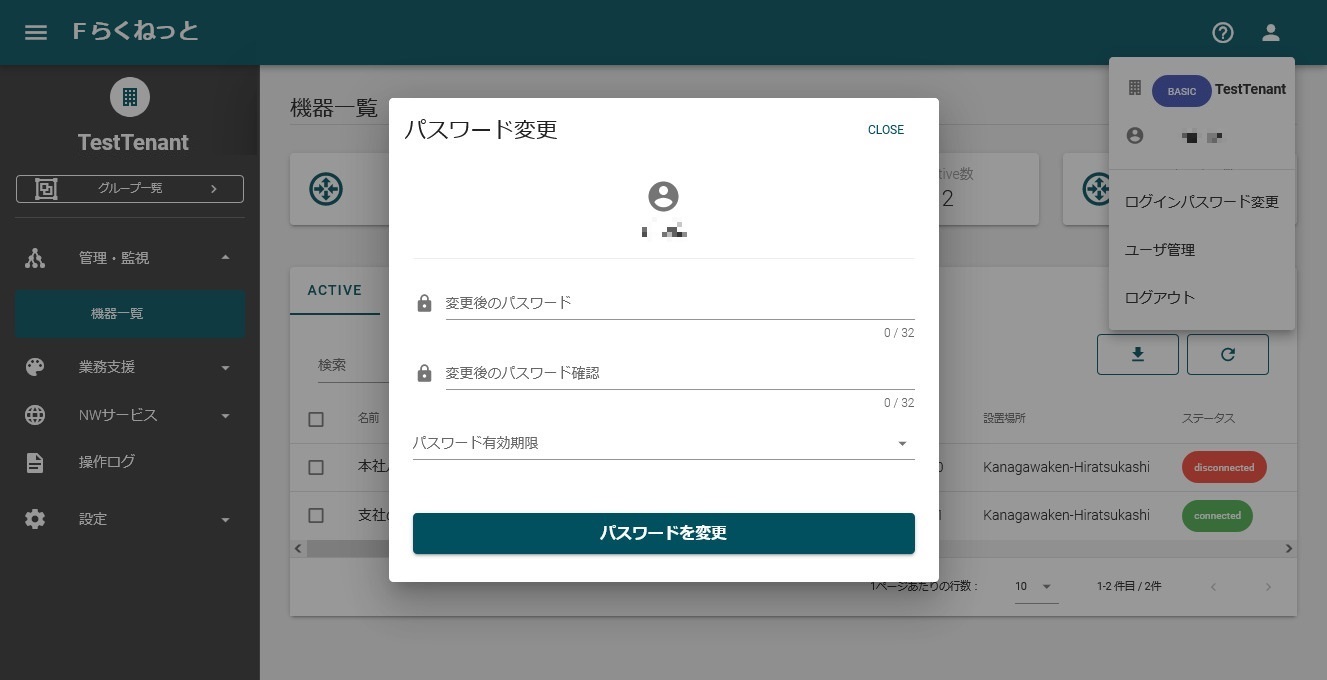 パスワードの有効期限が過ぎた場合は、ログインできません。パスワードの有効期限切りを解除するためには、他のユーザでログインし、該当ユーザのパスワードを変更してください。
パスワードの有効期限が過ぎた場合は、ログインできません。パスワードの有効期限切りを解除するためには、他のユーザでログインし、該当ユーザのパスワードを変更してください。ユーザ追加
ユーザ管理メニューの「ユーザ追加アイコン」 を押して、Webアクセスのユーザを追加します。
を押して、Webアクセスのユーザを追加します。
ユーザ追加は、Operator権限でのみ実行することができます。
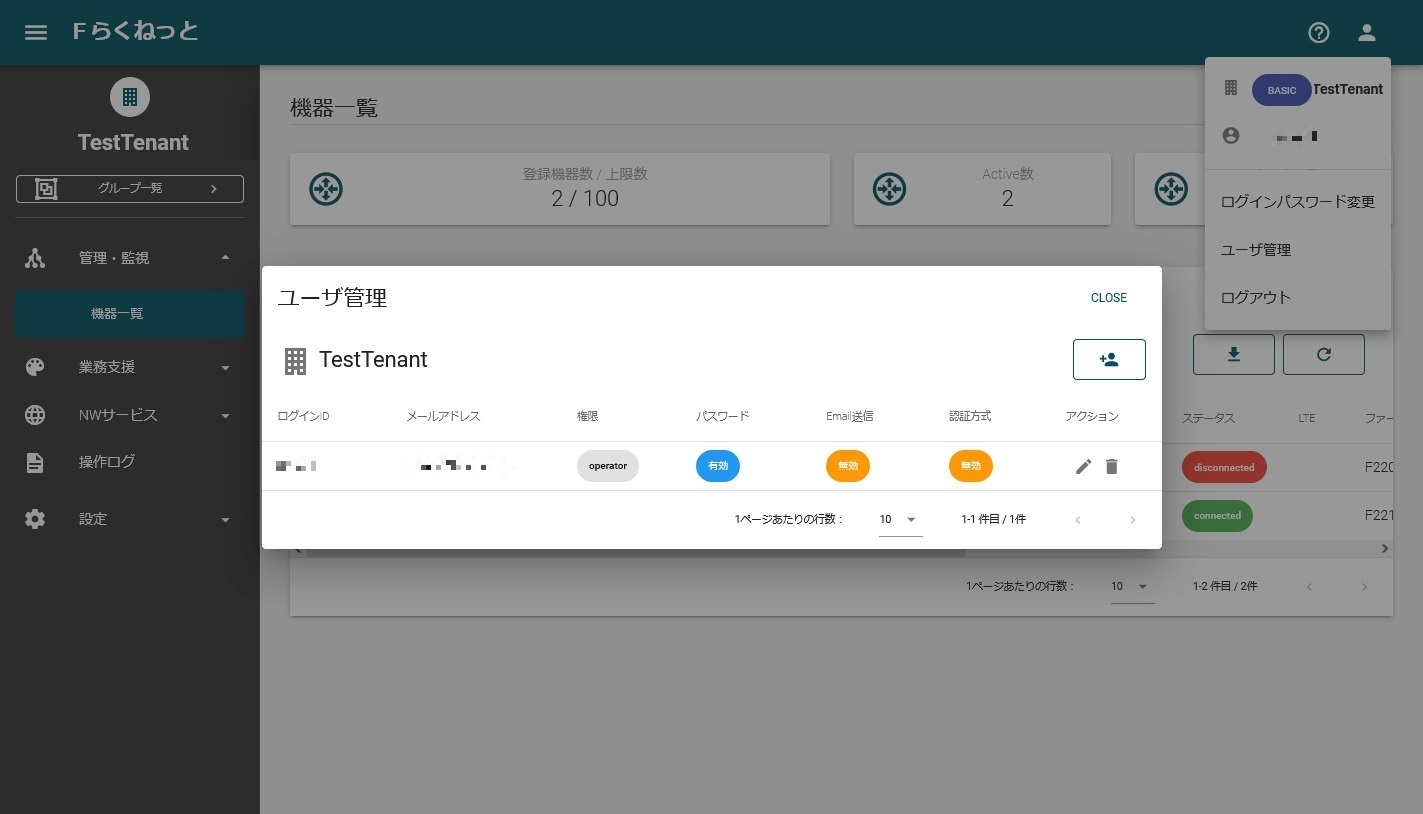
| 項目 | 説明 |
|---|---|
| ログインID | ポータルサイトにアクセスする際のログインID |
| メールアドレス | メールアドレス |
| 権限 | 権限(Operator or Guest)。Operatorは全てのサービスを利用・設定することが可能。Guestは、閲覧のみ利用可能。 |
| パスワード | パスワードの有効期限内の場合は【有効】、有効期限が満了されている場合は【失効】 |
| Email送信 | イベント発生時に、Emailを送信する設定の場合は【有効】、送信しない設定の場合は【無効】 |
| 認証方式 | MFA認証が選択されている場合は【MFA】、E-mail認証が選択されている場合は【E-mail】、認証なしが選択されている場合は【無効】 |
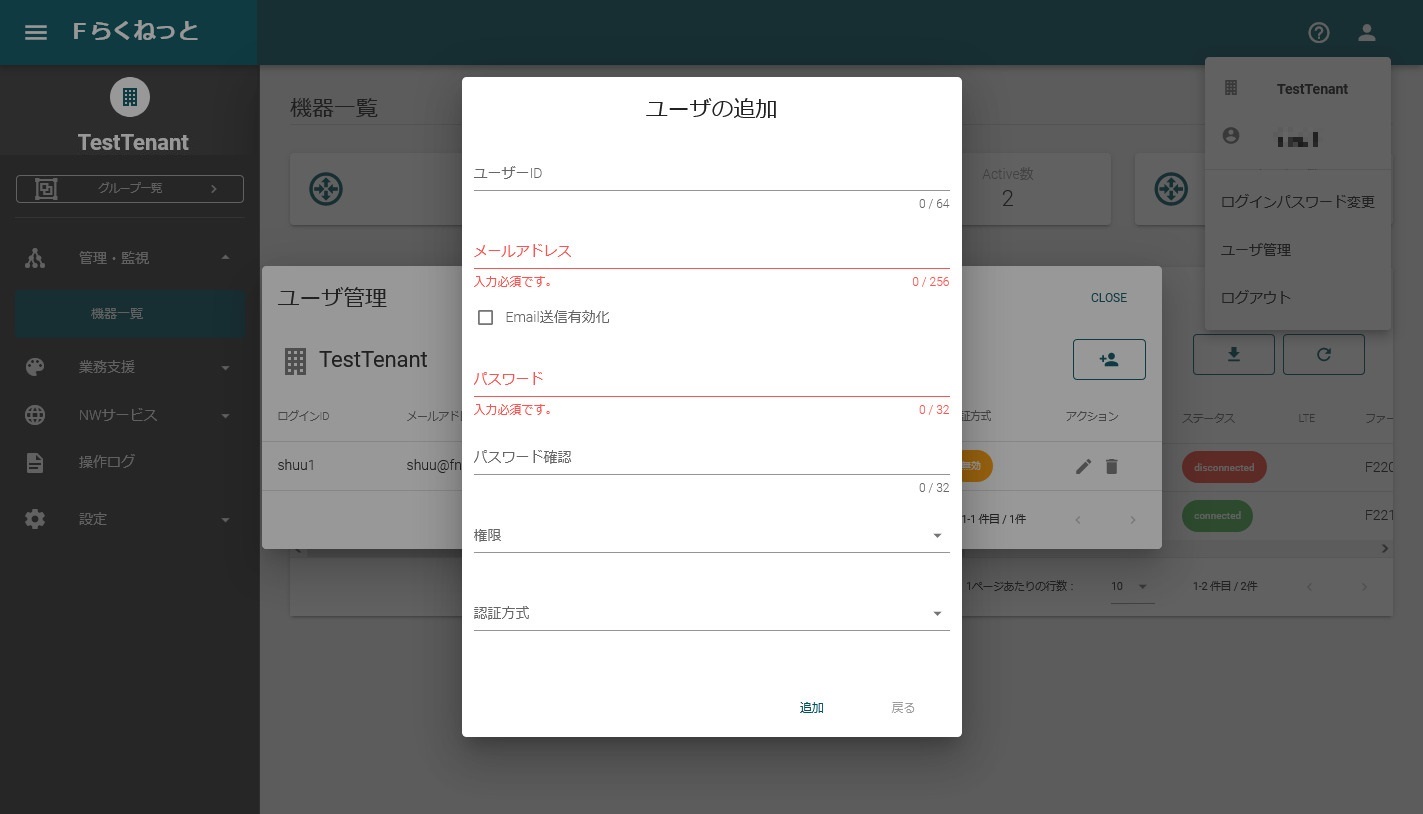
各項目の説明
| 入力項目 | 入力内容 |
|---|---|
| ユーザID | ログインIDを設定し項目ます |
| メールアドレス | ユーザのメールアドレスを設定します |
| Email送信有効化 | 各種イベントのメール送付先として登録するかどうかを設定します |
| パスワード | ログインパスワードを設定します。 |
| パスワード確認 | 確認のためにログインパスワードを再入力します |
| 権限 | このユーザの権限を選択します |
| 認証方式 | MFA認証もしくはE-mail認証を行うかどうかを設定します。ID/パスワード認証のみで、多要素認証を使用しない場合は、「認証なし」を選択します。 |
既存ユーザの設定内容変更
ユーザ管理メニューで変更したいユーザの を押して、ユーザの設定内容を変更します。
を押して、ユーザの設定内容を変更します。
ユーザの設定内容変更は、Operator権限でのみ実行することができます。
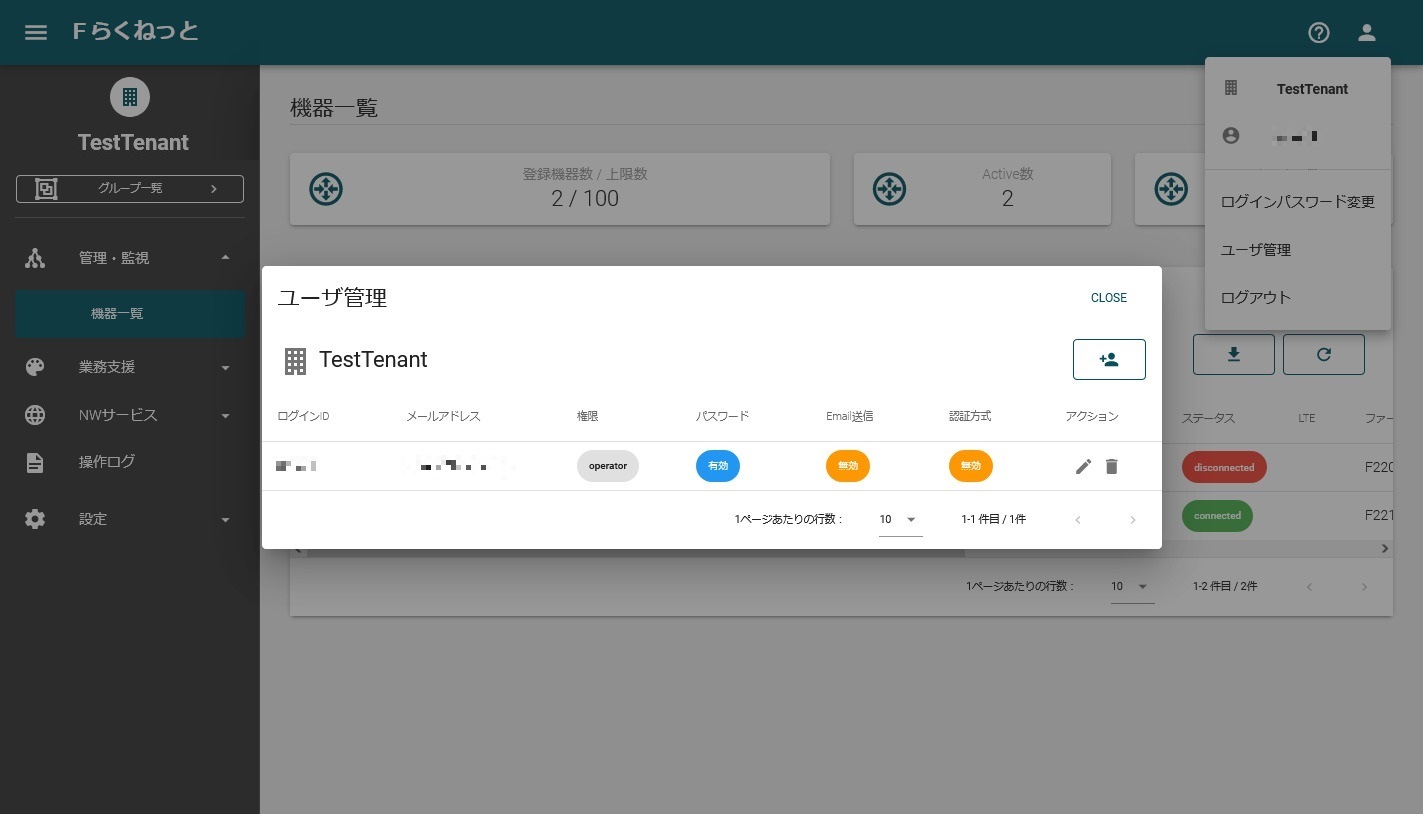
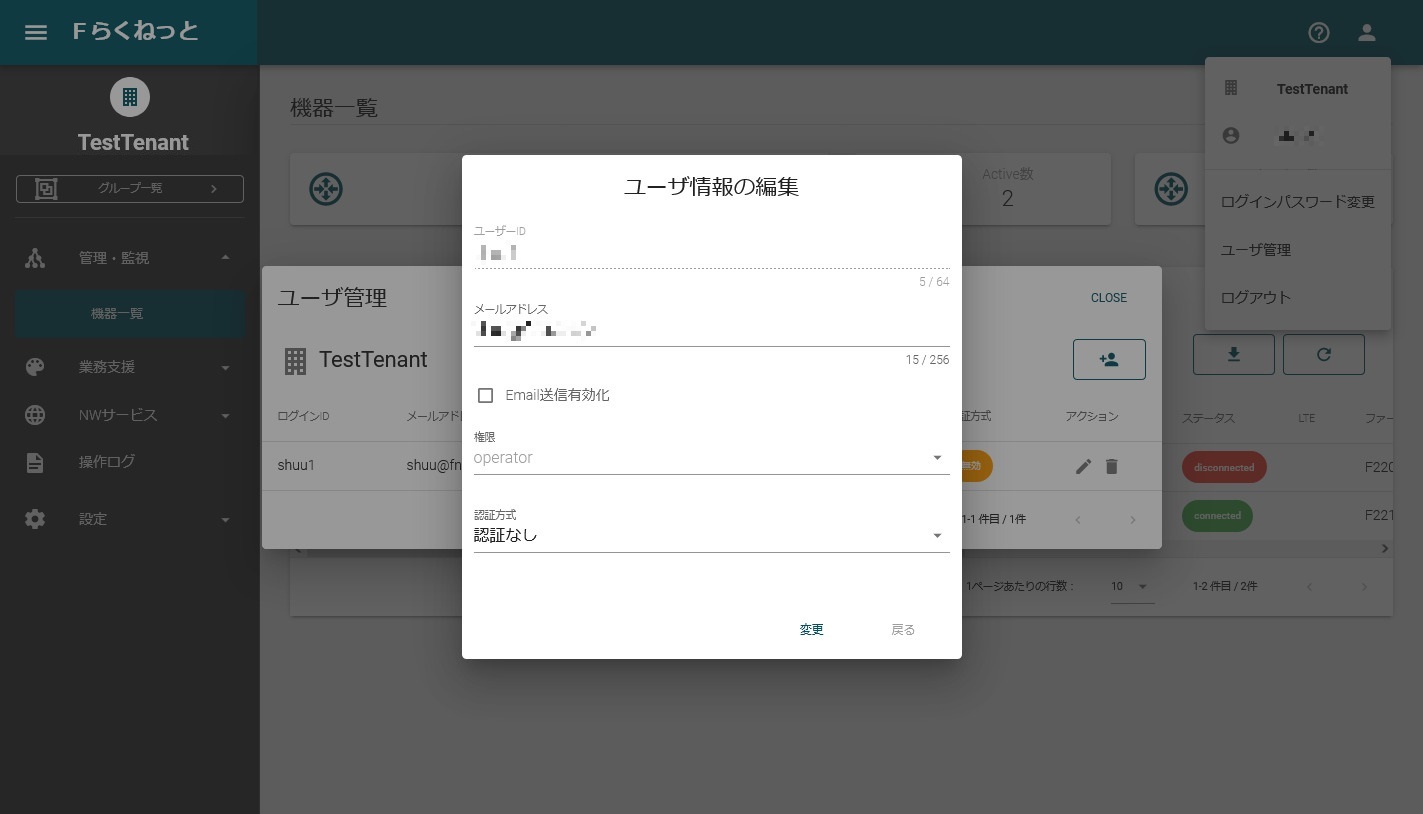
既存ユーザの削除
ユーザ管理メニューで変更したいユーザの を押して、Webアクセスのユーザを削除します。
を押して、Webアクセスのユーザを削除します。
既存ユーザの削除は、Operator権限でのみ実行することができます。
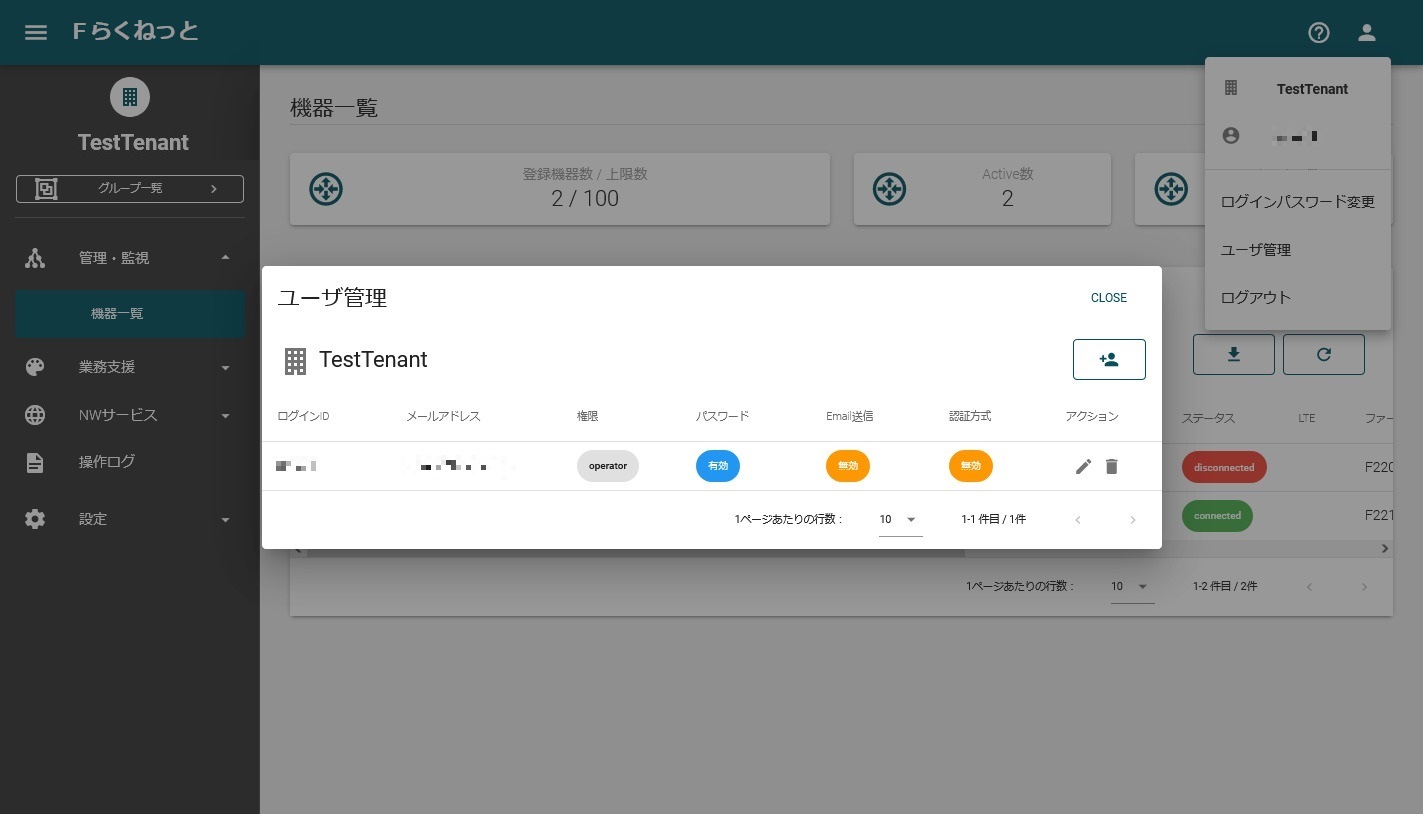
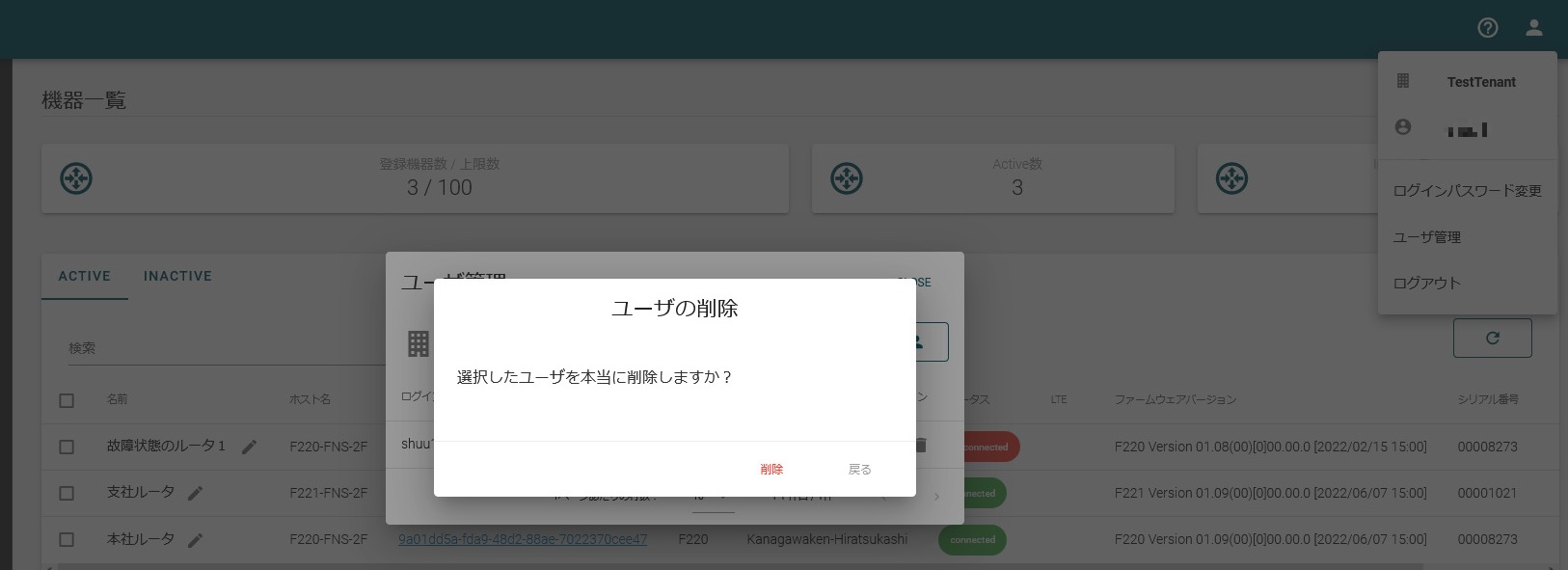
ログアウト
ポータルサイトからログアウトします。